일반적으로 최신 버전의 iOS로 업데이트하기 위해 서두르는 것을 꺼린다 해도 iOS 12가 출시되면 설치하고 싶을 것입니다.
수많은 새로운 기능, 업그레이드 및 기능 외에도 iOS 12는 실제로 iPhone, iPad 및 iPod touch의 성능과 안정성을 향상시킵니다. 이는 최신 기기 사용자에게 유익한 것이지만 Apple은 iOS 12가 구형 기기의 속도를 크게 높일 것이라고 구체적으로 말했습니다.
즉, 나오면 바로 다운로드 하시길 권장합니다.
즉, iOS 12 또는 새로운 주요 소프트웨어를 설치하기 전에 해야 할 몇 가지 작업이 있습니다. 다음은 대규모 업데이트를 위해 iOS 기기를 준비하기 위해 알아야 할 모든 것입니다.
내용물
- iOS 기기를 호환 가능하게 만들기
- iPhone 또는 iPad 정리
- 앱 업데이트
- iPhone 백업
-
iPhone 업데이트
- 관련 게시물:
iOS 기기를 호환 가능하게 만들기
iOS 12로 업데이트하기 전에 iPhone, iPad 또는 iPod touch가 호환되는지 확인해야 합니다.
운 좋게도 iOS 12는 iOS 11에서 지원되었던 동일한 기기 라인업과 Apple의 2018년 iPhone 및 iPad 라인업에서 출시될 예정입니다.
즉, 얼마나 많은 장치를 설치할 수 있는지 면에서 Apple의 가장 큰 릴리스가 될 것입니다. 즉, iPhone 또는 iPad의 수명에 따라 지원되지 않을 수 있습니다.
다음은 호환되는 장치 목록입니다.
- 아이폰 5s 이상.
- 모든 iPad Pro 기기.
- 아이패드 5세대 이상.
- 아이패드 미니 2 이상.
- 아이패드 에어 이상.
- iPod touch 6세대 이상.
iPhone 또는 iPad 정리
주요 소프트웨어 업데이트 직전은 iPhone을 정리할 수 있는 완벽한 기회입니다.
이렇게 하면 iOS 12가 떨어졌을 때 다운로드하고 설치할 수 있는 충분한 공간이 확보됩니다. 그러나 이는 또한 일반적으로 더 깨끗하고 깔끔한 장치를 갖게 된다는 의미이기도 합니다.
사용하지 않는 앱을 제거하고 중복되거나 불필요한 사진을 삭제하고 오래된 메시지 스레드를 제거하십시오.
저장에 능숙하더라도 그렇게 하면 기쁠 것입니다. 아래에서 장치 청소에 대한 가이드를 확인할 수 있습니다.
- 깔끔한 iPhone 및 Pad를 위한 팁
- iOS 11 도구, 권장 사항 및 iCloud로 iPhone 저장 공간 확보
- iOS 설정에서 빠르게 iPhone 및 iPad 저장 공간 확보
- iPhone 저장 공간이 가득 찼습니까? iOS iMessage 데이터 관리 팁
앱 업데이트
iOS 11은 앱과 관련하여 큰 변화를 나타냈습니다. 기본적으로 32비트 앱에 대한 지원을 없앴습니다. 즉, 이전 앱이 새 소프트웨어 업데이트에서 더 이상 작동하지 않습니다.
운 좋게도 iOS 12는 앱 인프라에 큰 변화를 주지 않습니다.
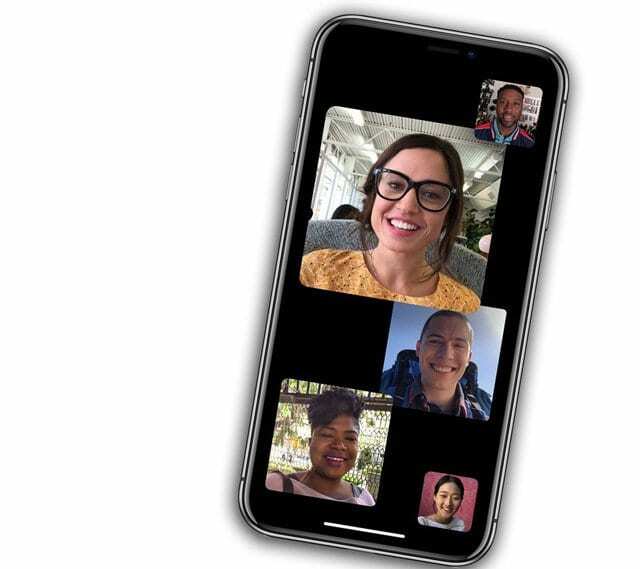
그러나 여전히 다음 운영 체제에서 발생할 수 있는 잠재적인 문제를 완화하기 위해 앱을 최신 버전으로 업데이트하는 것이 좋습니다.
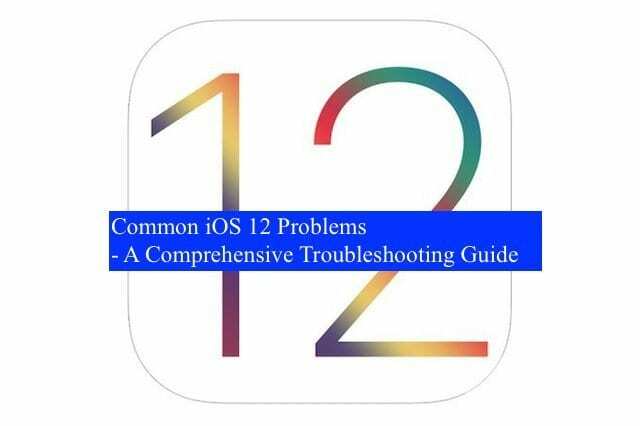
관련된:
- iOS 12, 포괄적인 문제 해결 가이드
- iOS 12를 설치하는 동안 오류가 발생했습니까? iOS 설치 문제 이해 및 수정에 대한 자세한 가이드
iPhone 백업
어쨌든 정기적으로 해야 하는 일입니다. 그러나 모든 유형의 소프트웨어 업데이트 전에도 매우 중요합니다.
간단히 말해서 iOS 12를 다운로드하거나 설치하기 전에 기기를 완전히 백업하십시오. 그러나 사용하는 정확한 방법은 사용자에게 달려 있습니다.
보관된 iTunes 백업을 사용하면 향후 문제가 발생할 경우 휴대전화를 복구할 수 있는 버전으로 유지할 수 있습니다.
iTunes의 암호화를 사용하도록 선택하면 건강 및 기타 민감한 데이터와 같이 다른 방법으로는 할 수 없는 특정 허벅지도 백업할 수 있습니다.
즉, iCloud를 사용하여 iPhone, iPad 또는 iPod touch를 백업하는 것에는 아무런 문제가 없습니다. 없는 것보다 낫습니다.
지금까지 장치를 백업하는 데 있어 가장 중요한 것은 백업하는 것입니다.
- iCloud 사진 보관함을 사용하여 iPhone 사진 백업
- iTunes 및 터미널을 사용하여 iPhone을 외장 드라이브에 백업하는 방법
- Q&A: 새 iPhone으로 업그레이드할 때 백업을 암호화해야 합니까?
iPhone 업데이트
위의 모든 단계를 완료하면 휴대전화를 업데이트하는 것 외에는 할 일이 없습니다.
마지막 단계는 iTunes가 PC 또는 Mac에서 작동하고 업데이트되었는지 확인하는 것입니다. 이것은 중요합니다. iOS 12를 설치하는 동안 오류가 발생했습니다. OTA를 사용하는 idevice에서 도와줄 iTunes가 필요합니다.
iOS 12는 공식 출시될 때 무료 무선 업데이트로 사용할 수 있습니다. 당신은 그것을 찾을 수 있습니다 설정 —> 일반 —> 소프트웨어 업데이트.
새로운 것을 조심하십시오 자동 업데이트 메시지 기기를 iOS 12로 업데이트할 때.
업데이트 프로세스는 기기 및 업데이트 중인 iOS 버전에 따라 다소 시간이 걸릴 수 있습니다. 스마트폰이나 태블릿이 필요하지 않은 특정 시간을 할당하십시오.

Mike는 캘리포니아 샌디에이고에서 온 프리랜스 저널리스트입니다.
그는 주로 Apple과 소비자 기술을 다루지만 다양한 출판물에 공공 안전, 지방 정부 및 교육에 관한 글을 쓴 경험이 있습니다.
그는 작가, 편집자, 뉴스 디자이너를 포함하여 저널리즘 분야에서 꽤 많은 모자를 썼습니다.